

・

Google Workspaceとジョーシスに従業員情報を手動登録する作業は時間と手間がかかります。
また、2つのツールを管理する部署が異なる場合、情報の反映にタイムラグが生じ、業務に支障をきたすリスクがあります。
しかし、Google Workspaceとジョーシスを連携させることで、手動登録の時間と手間を削減するだけでなく、従業員情報をリアルタイムで反映させることができます。
本記事では、これらのツールを連携することで得られるメリットと具体例をはじめ、連携方法についても詳しく解説します。
Google Workspaceで従業員が登録された際、ジョーシスへの追加を自動化することで、手動での登録作業が減少し、担当者の負担軽減につながります。
例えば、多くの従業員が頻繁に入社する企業や、大量の新入社員を採用する企業では、この自動化により業務効率の向上が期待できます。
その結果、新入社員がスムーズにスタートできる環境を整えられるでしょう。
Google Workspaceとジョーシスを連携させると、従業員情報を即座に反映できます。
例えば、人事部門でGoogle Workspaceを管理し、IT部門でジョーシスを管理する場合、従業員情報の登録にタイムラグが生じることで業務が遅延するリスクがあります。
しかし、連携させることでリアルタイムで情報が反映されれば、部署間の連携もスムーズになるでしょう。
その結果、従業員情報が必要なアカウント作成業務などの遅延も防げそうです。
Google Workspaceとジョーシスを連携することで、手動入力に伴うヒューマンエラーの発生を削減できます。
例えば、従業員情報を転記する場合、担当者によるコピー&ペーストのミスや入力漏れのリスクがあります。
こうしたミスにより、管理するツールごとに情報が異なれば、業務に支障をきたすでしょう。
しかし、自動化によりヒューマンエラーを削減するだけでなく、どちらのツールを見ても同じ情報を確認できるようになるため、情報の正確性向上も期待できます。
[Yoomとは]
これから、プログラミング不要でアプリ連携が可能なYoomで、「Google Workspaceで従業員が登録されたらジョーシスにも従業員を追加する」というフローボットの作成方法を紹介します。
テンプレートに沿って設定するだけで導入できるので、ぜひ試してみてください。
Yoomを使ってGoogle Workspaceとジョーシスを連携するフローは、次の4つのプロセスで進めます。
・Google Workspaceとジョーシスをマイアプリ登録
・テンプレートをコピー
・フローの起点となるGoogle Workspaceのトリガー設定と、その後に続くアウトプット取得の設定およびジョーシスに登録する設定
・トリガーボタンをONにして、Google Workspaceとジョーシスの連携動作を確認
はじめに、Google WorkspaceとジョーシスをYoomに連携させるため、マイアプリに登録します。
1.Yoom管理画面の左側で「マイアプリ」を選択し、「+新規接続」をクリックします。

2.続く画面で、「Google Workspace」「ジョーシス」とそれぞれ検索して進むと、次の画面に遷移します。
<Google Workspaceの場合>
※Google Workspaceはチームプラン・サクセスプランでのみご利用いただけるアプリとなっております。フリープラン・ミニプランの場合は設定しているフローボットのオペレーションやデータコネクトはエラーとなりますので、ご注意ください。チームプランやサクセスプランなどの有料プランは、2週間の無料トライアルを行うことが可能です。無料トライアル中には制限対象のアプリを使用することができます。
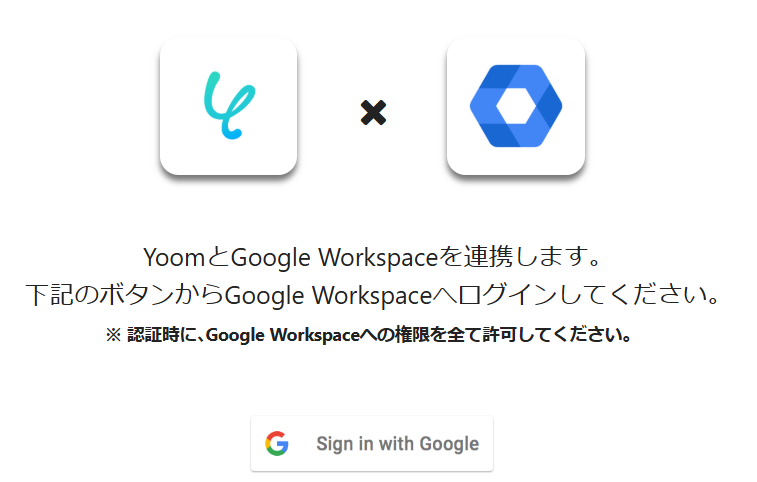
・上記画面で「Sign in with Google」をクリックし、下記画面で連携するアカウントを選択します。
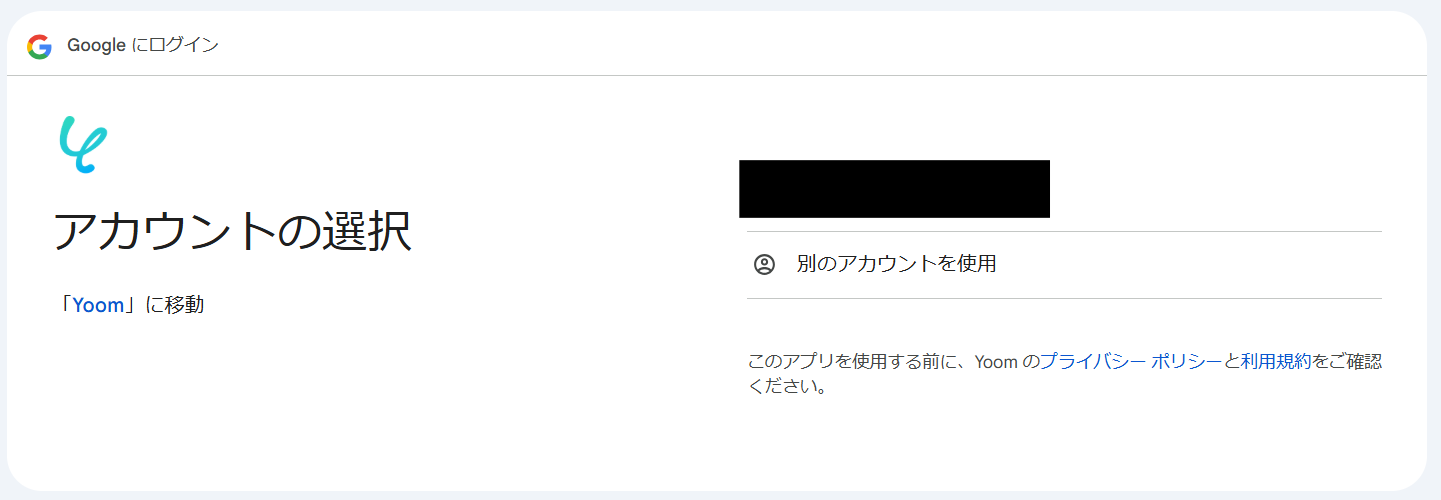
・連携するアカウントを確認して「次へ」をクリックします。
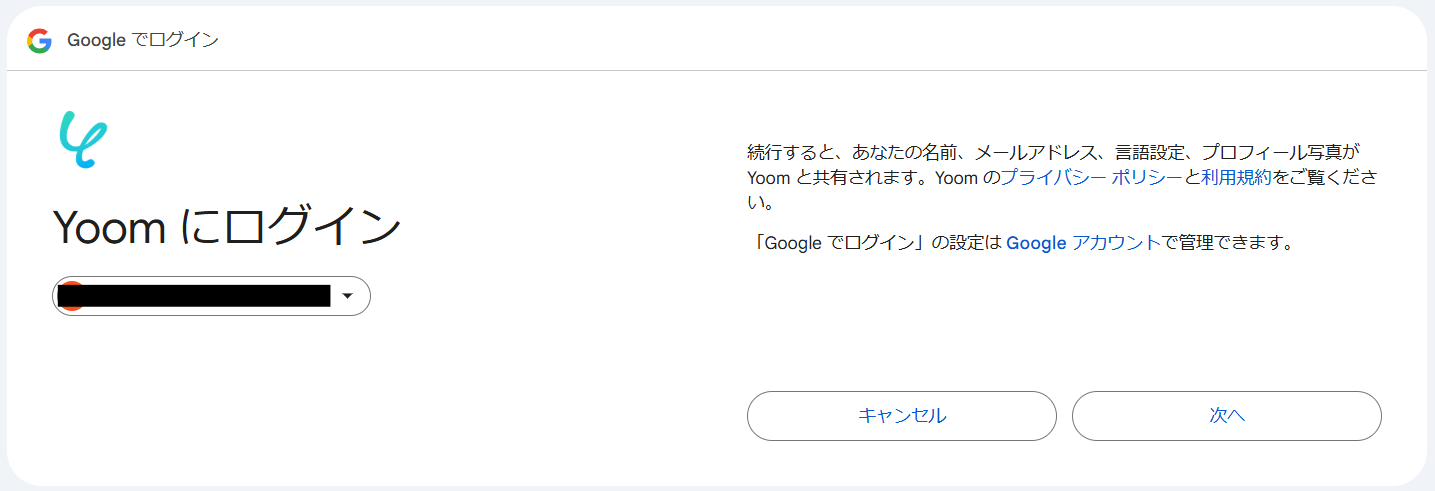
・「すべて選択」にチェックを入れ、「続行」をクリックすると、マイアプリに登録完了です。
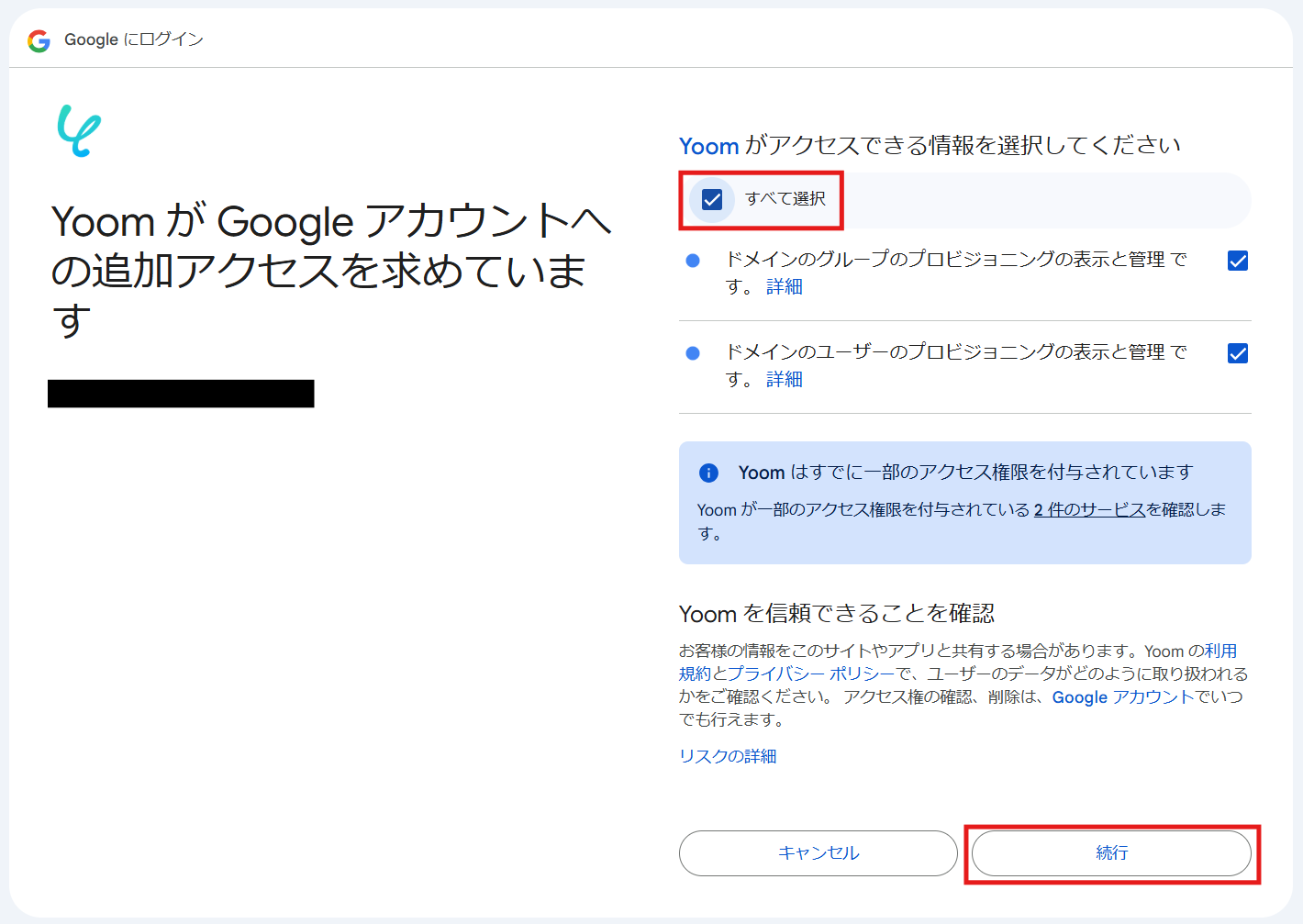
<ジョーシスの場合>
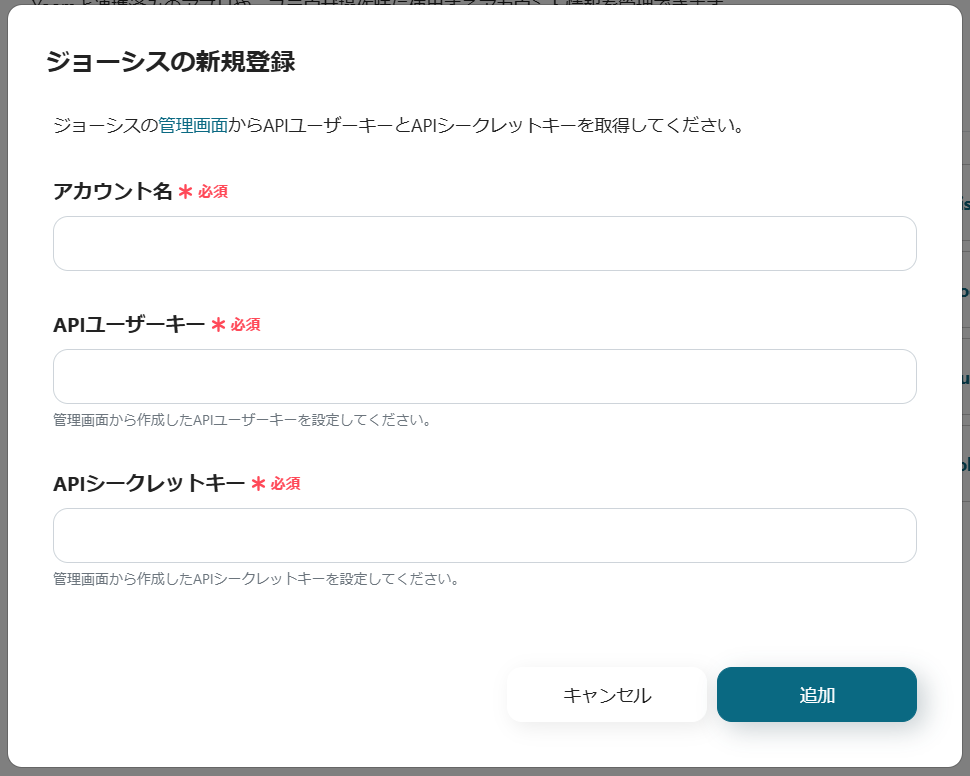
・上記画面で、各項目を入力して「追加」をクリックすると、マイアプリに登録完了です。
※APIユーザーキーとAPIシークレットキーは、ジョーシスの管理画面から発行し、取得してください。
3.Google Workspaceとジョーシスを連携するテンプレートをコピーします。
・下記、リンクを開きます。
・「このテンプレートを試す」をクリックすると完了です。
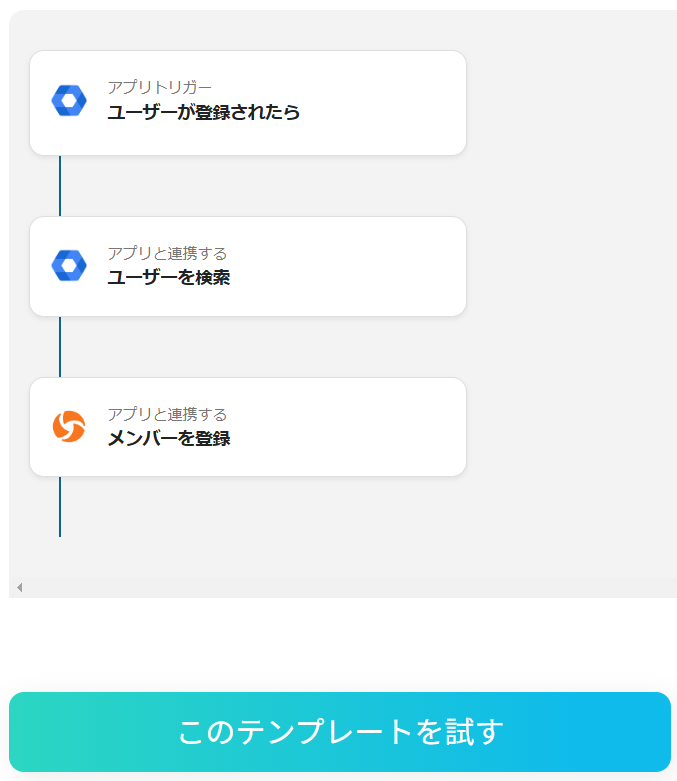
次に、フローの起点となるトリガーアクションを設定します。
このフローでは、Google Workspaceへの従業員情報の登録がトリガーになります。
1.Yoom管理画面の「マイプロジェクト」を選択し、「【コピー】Google Workspaceで従業員が登録されたらジョーシスにも従業員を追加する」をクリックします。
※テンプレートのタイトルは、次の画面で任意に変更できます。
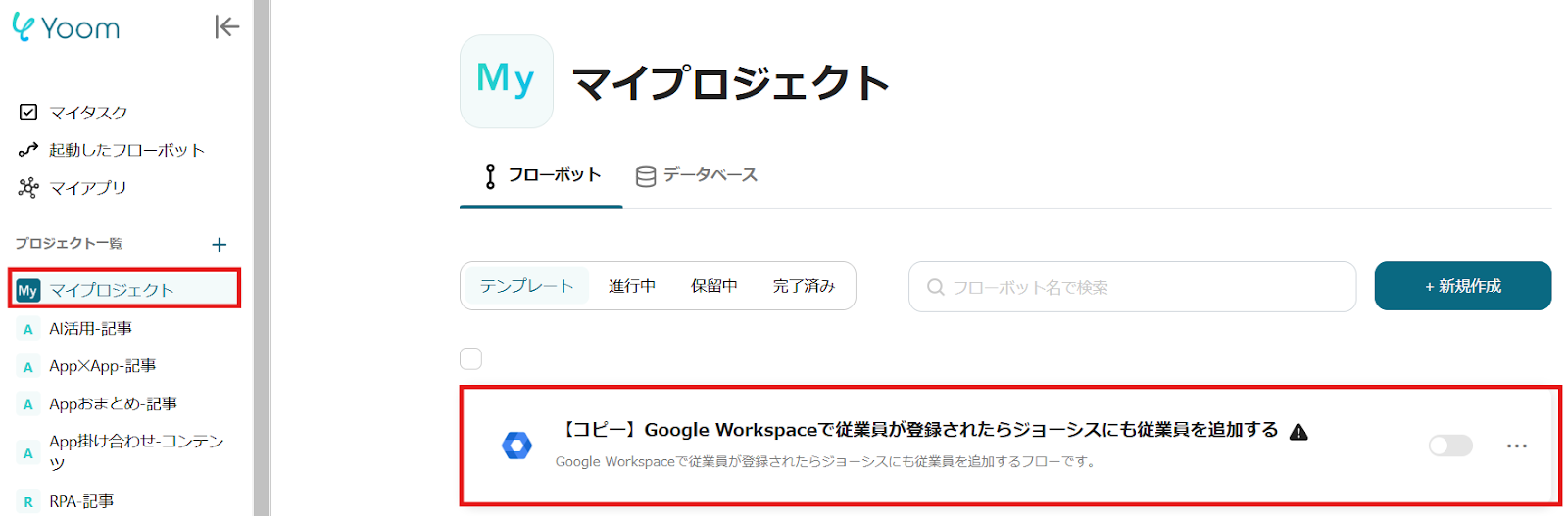
2.「アプリトリガー ユーザーが登録されたら」をクリックします。
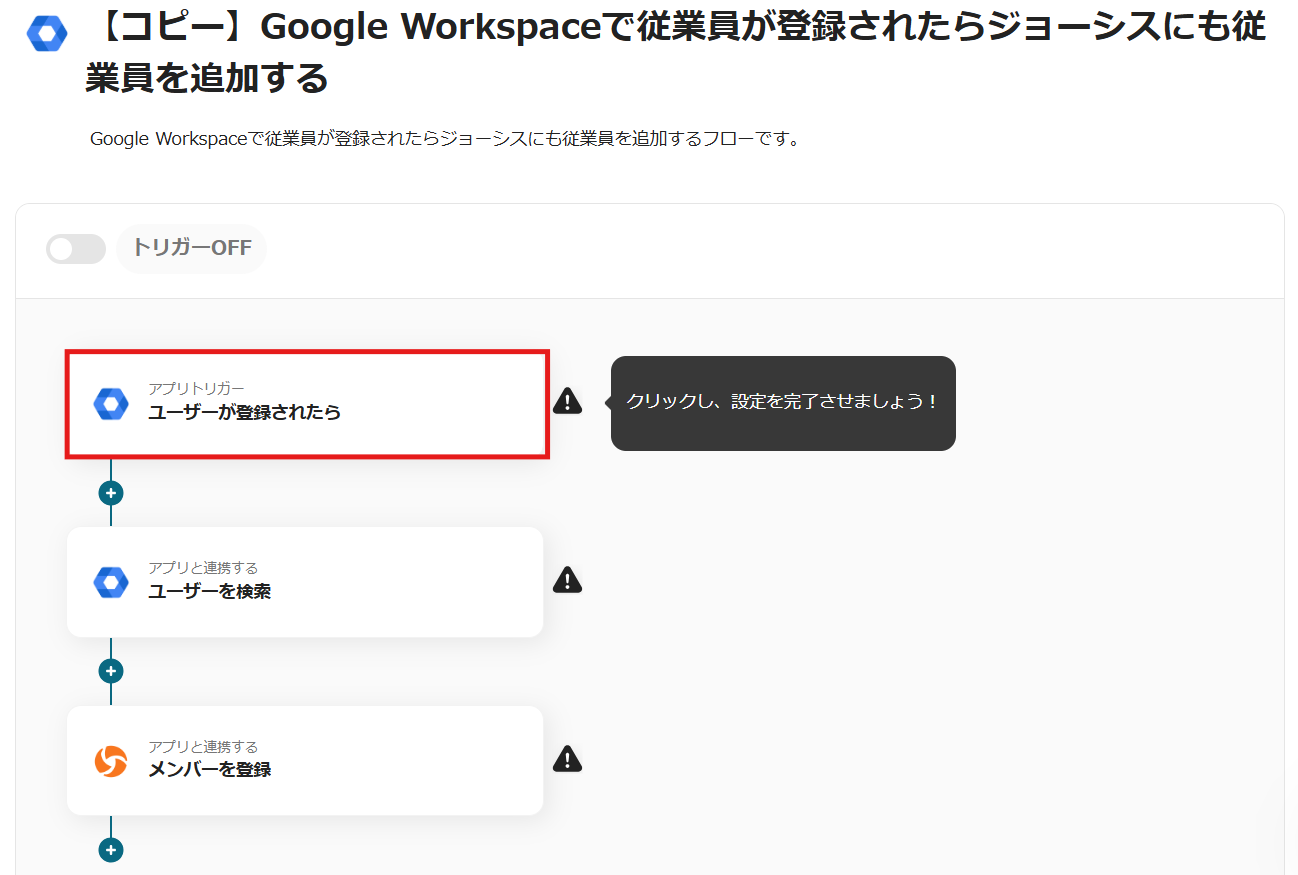
3.Google Workspaceと連携するアカウントを確認し、「次へ」をクリックします。
※その他の項目はデフォルトで設定されています。

4.テスト用にGoogle Workspaceへ従業員情報を登録し、「テスト」をクリック、成功したら次へ進みます。
※この操作では、Google Workspaceへ登録した情報が正しく取得され、処理できるかを確認します。
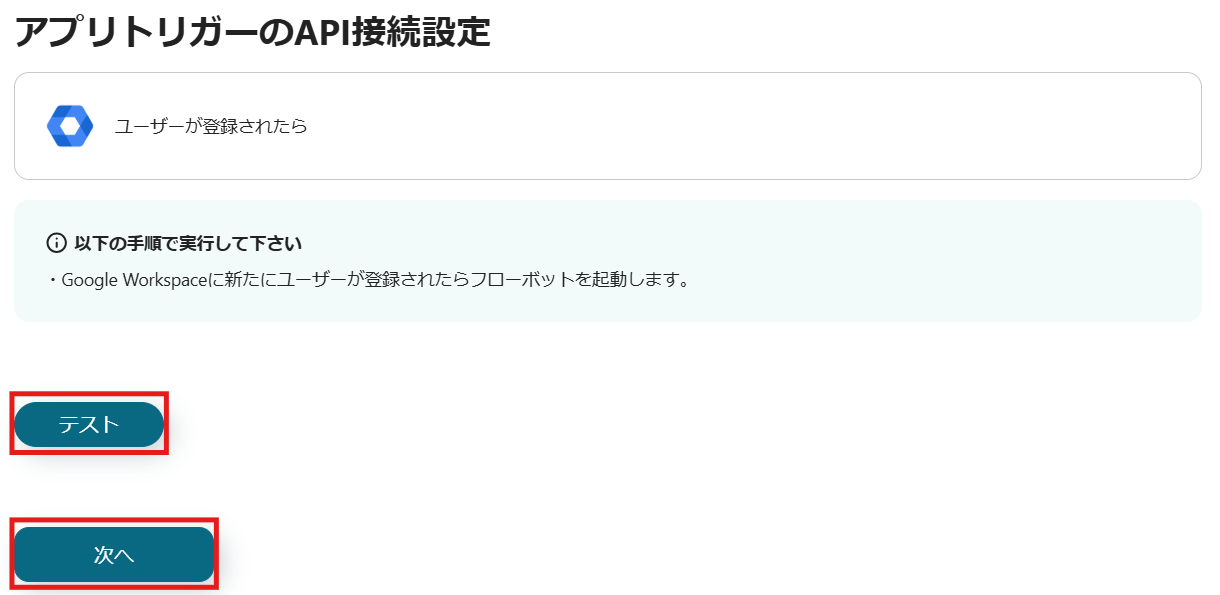
5.次のページでも「テスト」をクリックします。
成功すると、アウトプットに登録したユーザーのメールアドレスとユーザーIDが表示されます。
問題なければ保存します。
※この操作では、Google WorkspaceのWebhookというシステムが正常に反応するかを確認します。
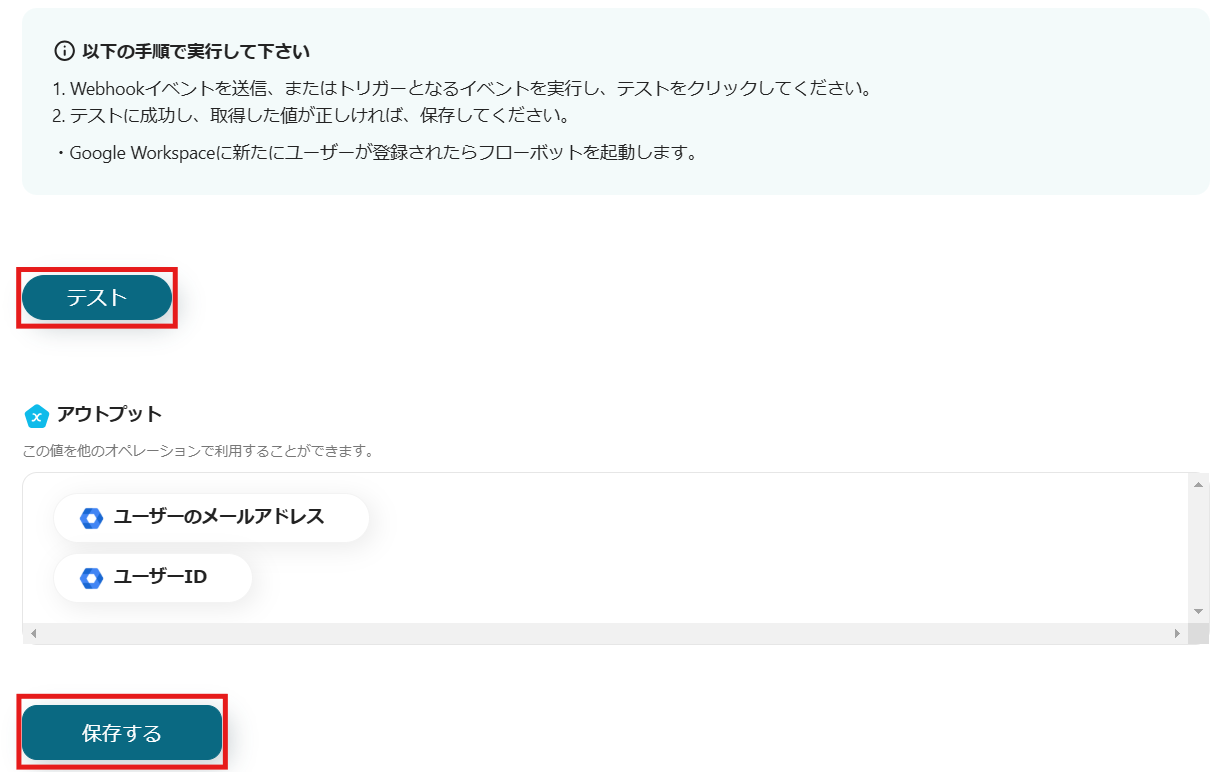
次に、Google Workspaceから詳細な従業員情報を取得する設定をします。
1.「アプリと連携する ユーザーを検索」をクリックします。
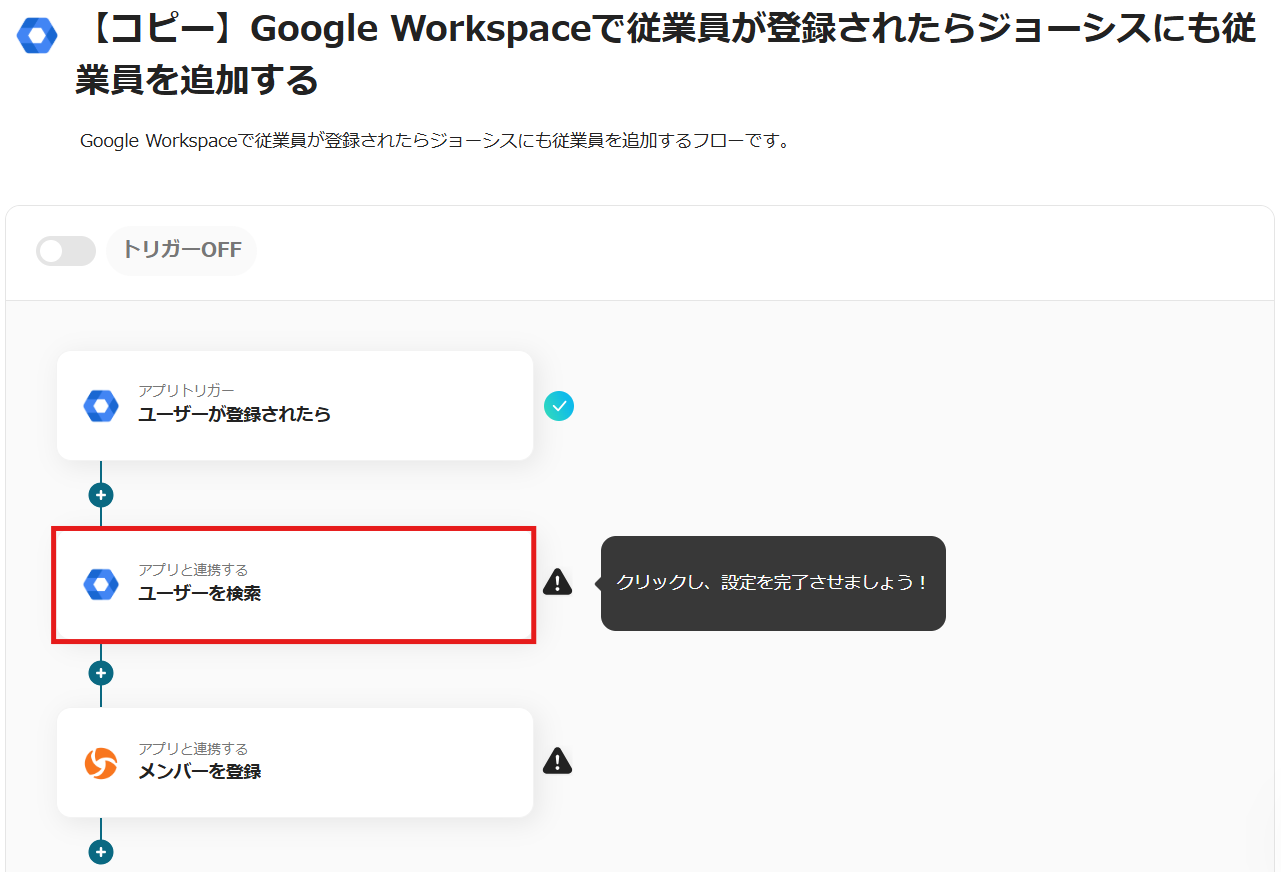
2.Google Workspaceと連携するアカウントを確認し、「次へ」をクリックします。
※その他の項目はデフォルトで設定されています。
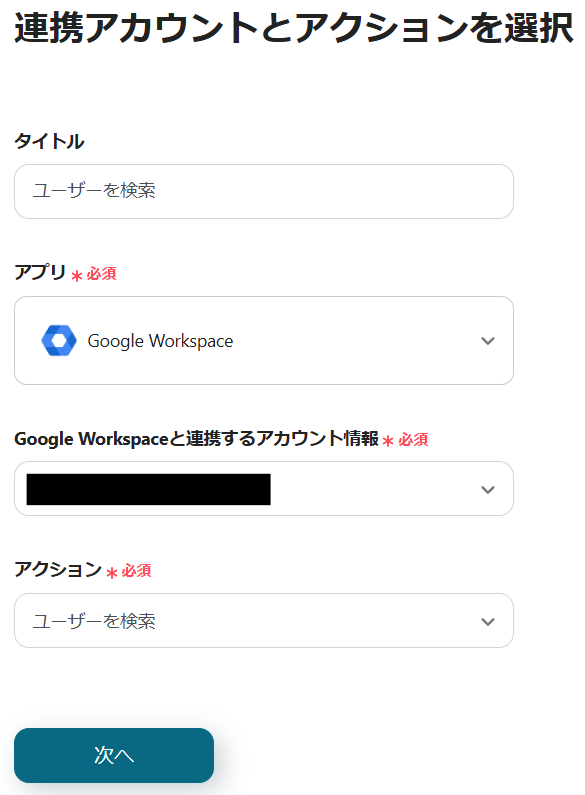
3.「検索項目」と「キーワード」がデフォルトで設定されているので、「テスト」をクリックします。
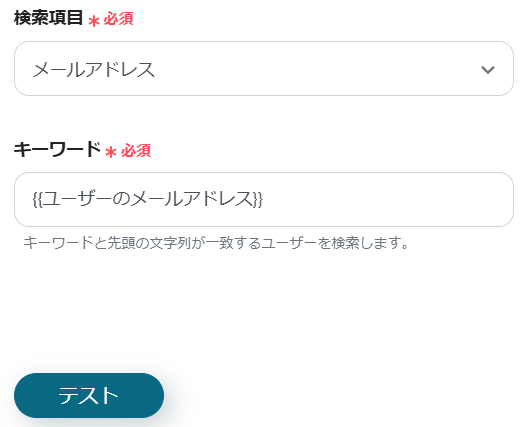
4.テストが成功すると、アウトプットにGoogle Workspaceから取得した従業員情報が取得されます。
問題がなければ保存します。
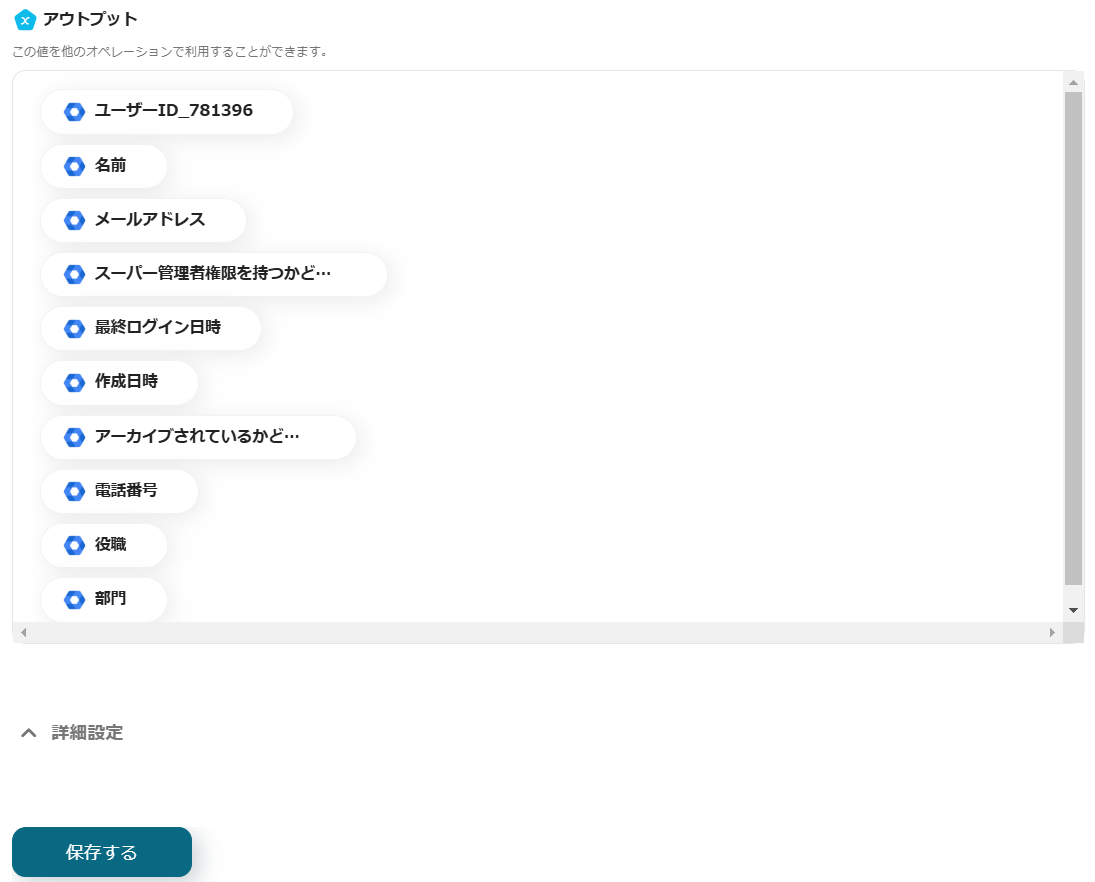
最後に、Google Workspaceから取得した情報をもとに、ジョーシスに登録する設定をします。
1.「アプリと連携する メンバーを登録」をクリックします。
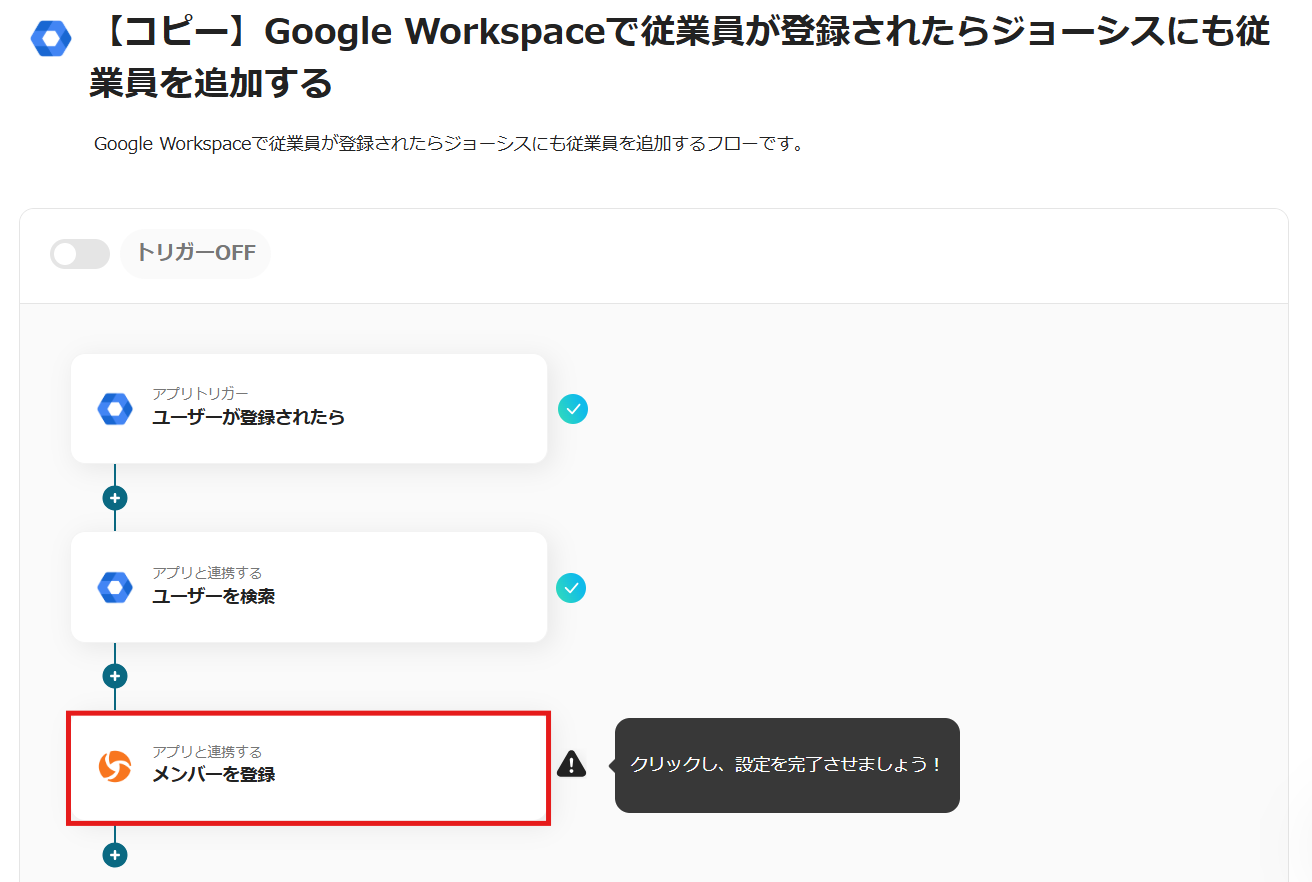
2.ジョーシスと連携するアカウントを確認して、「次へ」をクリックします。
※その他の項目はデフォルトで設定されています。

3.ジョーシスに登録する項目を設定します。
※枠をクリックすると表示されるアウトプットの「ユーザーを検索」から対応する値を設定します。これにより従業員ごとに異なる情報を動的に反映できます。また、共通する値や定型文は、手動で入力することもできます。
※Google Workspaceから取得した名前データは姓と名に分かれていないため、姓の欄に一括して反映するようアウトプットを入力しています。ただし、AIオペレーションの抽出機能などを利用することで、名前を姓と名に分割できる場合があります。
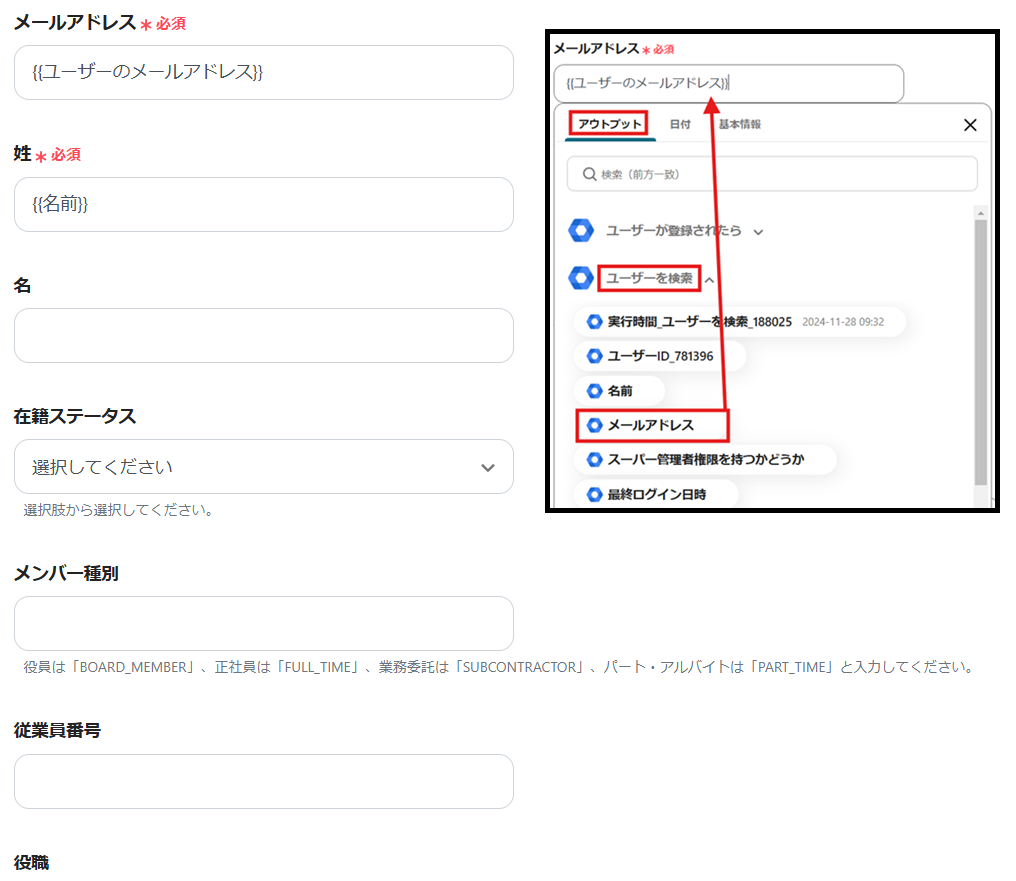
4.上記で必要な項目の設定が完了したらテストを行います。
成功したら保存します。

5.トリガーをONにすると、以降はGoogle Workspaceに従業員情報を登録すると、自動でジョーシスに反映されます。
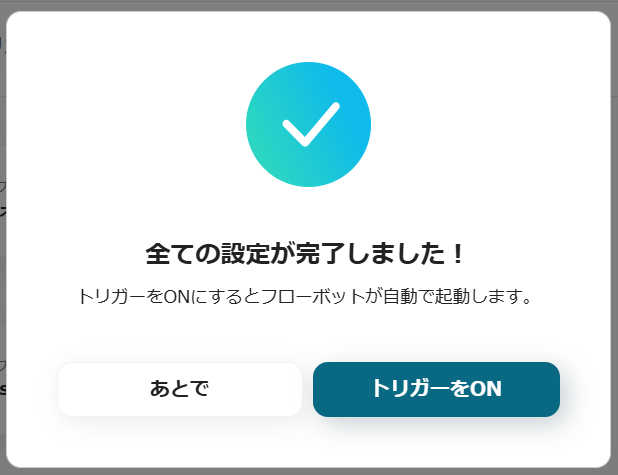
紹介したフローに不明点があれば、こちらのヘルプページを参考にしてください。
他にもGoogle Workspaceを使った自動化の例がYoomにはたくさんあるので、いくつか紹介します。
担当者がGoogle Workspaceに新しいユーザー情報を登録したら自動で通知できます。
この連携により、手動で連絡する工程を省くだけでなく、情報の全体共有がスムーズになるでしょう。
Google Workspaceに登録が完了すると、従業員に連絡したい内容を自動で送信できます。
この連携により、手動で送信する作業を削減でき、業務効率化につながります。
従業員が入社するたびにフォルダを手動で作成する作業を削減できます。
この連携により、業務効率の向上が期待できるだけでなく、担当者はより重要な業務に割ける時間が増加するでしょう。
Google Workspaceとジョーシスの連携は従業員情報の登録作業を効率化し、業務の負担を軽減する有効な手段です。
また、この自動化によりリアルタイムでの情報反映が可能となり、ヒューマンエラー削減も期待できます。
その結果、ツールを管理するIT部門や人事部門は、より重要な業務に集中でき、企業の成長をサポートする環境が整うでしょう。
Google Workspaceとジョーシスの連携はYoomを活用することでノーコードで簡単に連携できるため、この機会にぜひ業務の効率化を図ってみてください。
